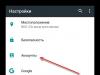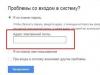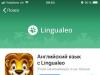Γειά σου. Ο μπροστινός πίνακας με εξόδους USB και ήχου είναι ένα από τα πιο σημαντικά μέρη ενός υπολογιστή για τον σύγχρονο χρήστη. Γιατί; Λοιπόν, σκεφτείτε μόνοι σας, δεν είναι τόσο εύκολο να εισαγάγετε μια μονάδα flash στη θύρα USB, η οποία βρίσκεται στην πίσω πλευρά της θήκης, μετά παίρνετε τη μονάδα από τη λάθος πλευρά ή απλά δεν μπορείτε να μπείτε στη θύρα, γενικά, υπάρχουν μόνο ενοχλήσεις.
Με τον ήχο, φυσικά, όλα είναι πιο απλά, αλλά μερικές φορές τα συνδεδεμένα ακουστικά δεν έχουν το ίδιο μήκος καλωδίου, το οποίο είναι τόσο απαραίτητο για μια άνετη θέση στο χώρο εργασίας. Και εδώ όλα είναι κοντά, πρέπει να συνδέσετε μια μονάδα flash, παρακαλώ, ή ίσως ακουστικά ή μικρόφωνο, ούτε πρόβλημα. Αν και, αυτό που σας λέω, εσείς οι ίδιοι πιθανότατα γνωρίζετε πολύ καλά αυτά τα μεγάλα και τολμηρά πλεονεκτήματα του μπροστινού πίνακα.
Σε τι παίρνω; Το θέμα είναι ότι μερικές φορές σε ορισμένους υπολογιστές αυτός ο πίνακας λειτουργεί μόνο στα μισά. Δηλαδή, λειτουργούν μόνο οι θύρες USB, αλλά για κάποιο λόγο δεν υπάρχει ήχος, αυτό ισχύει τόσο για τα συνδεδεμένα ακουστικά όσο και για το μικρόφωνο. Ως αποτέλεσμα, δημιουργούνται ακριβώς αυτές οι ταλαιπωρίες που ανέφερα μερικές φράσεις παραπάνω.
Επομένως, τώρα θα προσπαθήσουμε να βρούμε τον λόγο για τον οποίο ο ήχος δεν λειτουργεί κατά τη σύνδεση ακουστικών στον μπροστινό πίνακα και θα τον διορθώσουμε για να επαναφέρουμε την πλήρη λειτουργικότητα του πάνελ μας.
Διάγνωση γιατί δεν λειτουργεί ο ήχος στον μπροστινό πίνακα
Έτσι, το πρώτο συμπέρασμα μπορεί να εξαχθεί αμέσως. Εάν λειτουργεί το USB, τότε ο ίδιος ο πίνακας λειτουργεί. Υπάρχει, φυσικά, μια μικρή πιθανότητα να καεί η θύρα σύνδεσης ακουστικών και μικροφώνου αμέσως, αλλά αυτό συμβαίνει πολύ σπάνια.
Λοιπόν, πρώτα απ 'όλα, συνδέουμε ακουστικά ή ηχεία στην πράσινη υποδοχή, η οποία βρίσκεται στο πίσω μέρος της θήκης και ελέγχουμε αν υπάρχει ήχος εκεί. Εάν όχι, τότε πρέπει να κάνετε λήψη του προγράμματος οδήγησης ήχου για τη συσκευή ήχου σας και να το εγκαταστήσετε ξανά (). Αν, αντίθετα, όλα είναι εντάξει, προχωράμε αμέσως στο επόμενο βήμα.

Ένας άλλος λόγος για τον οποίο ο ήχος στον μπροστινό πίνακα μπορεί να μην λειτουργεί είναι ότι δεν έχει συνδεθεί σωστά ή δεν είναι καθόλου συνδεδεμένος. Σε αυτήν την περίπτωση, διαβάστε και ακολουθήστε όλες τις συστάσεις που έδωσα σε αυτό το άρθρο.


Υπάρχει ένα ακόμη σημείο: οι συνδέσεις σύνδεσης μπορούν να διαχωριστούν μία κάθε φορά, κάτι που μπορεί να επηρεάσει την ορθότητα της σύνδεσής τους. Σε αυτήν την περίπτωση, θα πρέπει να αναζητήσετε ένα εγχειρίδιο για την εργασία με τη μητρική πλακέτα και να χρησιμοποιήσετε τα παραδείγματα στην εικόνα για να τη συνδέσετε με την ίδια σειρά. Αν κάτι, γράψτε μου στα σχόλια, πώς μπορώ να βοηθήσω.

Έτσι, ο πίνακας είναι συνδεδεμένος, ή αν όλα έχουν ήδη συνδεθεί, ας προχωρήσουμε. Αρχικά, θα δώσω ένα παράδειγμα για τα Windows XP. Μεταβείτε στον "Πίνακα Ελέγχου" και βρείτε τις ρυθμίσεις ήχου "Συσκευές ήχου και ήχου". Αφού τα ανοίξετε, μεταβείτε στην καρτέλα "Ήχος", όπου από τη λίστα των προεπιλεγμένων συσκευών επιλέγουμε "HD Audio" (ή Realtek AC97).

Ωστόσο, αυτή η επιλογή μπορεί να εξαρτάται από τον σύνδεσμο που συνδέσατε στη μητρική πλακέτα. Αν ήταν AC 97τότε πρέπει να επιλέξετε το ίδιο πρόγραμμα οδήγησης, εάν είναι υπογεγραμμένο HD Audio, επιλέξτε το πρόγραμμα οδήγησης με αυτό το όνομα ανάλογα.

Εάν υπήρχε μόνο μία υποδοχή κατά τη σύνδεση, τότε πιθανότατα είναι HD Audio, οπότε στο παράδειγμα θα χρησιμοποιήσω αυτήν. Κάνουμε το ίδιο στο κάτω πεδίο, επιλέγοντας την κύρια συσκευή για εγγραφή και πατάμε «OK» για να κλείσει το παράθυρο.

Στα Windows 7 όλα είναι πιο απλά, εδώ το πρόγραμμα οδήγησης επιλέγεται αυτόματα, κυρίως το Realtek HD AUDIO.
Έχοντας επιλέξει τα απαραίτητα καυσόξυλα, κάνουμε επανεκκίνηση του υπολογιστή και στη συνέχεια προσπαθούμε να μπούμε στο BIOS χρησιμοποιώντας το " F2" ή " ΔΕΛ" Μεταβαίνοντας στην καρτέλα " Προχωρημένος"επιλέξτε το στοιχείο" Διαμόρφωση ενσωματωμένης συσκευής" Στο μενού που ανοίγει, μεταβείτε στο " Ήχος υψηλής ευκρίνειας"ορίστε την τιμή" Ενεργοποιήθηκε", Και στην επόμενη γραμμή "" επιλέξτε " Ήχος HD» ( ή AC97, εάν επιλέχθηκε στις ρυθμίσεις των Windows), αυτό είναι Εγκαταστήσαμε το ίδιο πρόγραμμα οδήγησης στο σύστημα.

Η βασική αρχή όλης αυτής της εγκατάστασης είναι ότι ο ίδιος τύπος λογισμικού επιλέγεται στα Windows και στα Windows. Λοιπόν, εάν είναι διαφορετικό, τότε καταλαβαίνετε ήδη ότι θα προκύψει μια σύγκρουση συστήματος ως αποτέλεσμα της οποίας εμφανίζεται ένα πρόβλημα χωρίς ήχο στον μπροστινό πίνακα.
Θα σημειώσω επίσης ότι εάν δεν έχετε αυτά τα στοιχεία στο BIOS σας, αυτό σημαίνει ότι δεν χρειάζεται να ρυθμίσετε τίποτα σε αυτό. Σε τέτοιες περιπτώσεις, εάν ο ήχος στον μπροστινό πίνακα δεν λειτουργεί, ελέγξτε ξανά εάν το επιλεγμένο πρόγραμμα οδήγησης είναι κατάλληλο για τη συσκευή ήχου σας και ότι οι υποδοχές στη μητρική πλακέτα έχουν συνδεθεί σωστά.
Λοιπόν, για να συνοψίσω, θέλω να πω ότι εάν εγκαταστήσετε το ίδιο πρόγραμμα οδήγησης και στις δύο περιπτώσεις, όλα θα λειτουργήσουν όπως θα έπρεπε. Επίσης, μερικές φορές αυτή η ρύθμιση μπορεί να εξαφανιστεί μαζί με την ώρα του συστήματος λόγω του γεγονότος ότι η μπαταρία στον υπολογιστή που τις υποστηρίζει εξαντλείται όταν ο υπολογιστής είναι απενεργοποιημένος. Αν μη τι άλλο, μπορείτε να μάθετε πώς να το αντικαταστήσετε εδώ, με όλες τις λεπτομέρειες και παραδείγματα σε μορφή εικόνων.
Ο ήχος στον μπροστινό πίνακα δεν λειτουργεί, πώς να το διορθώσετε
Σε αυτό το άρθρο, θα μάθετε πώς να συνδέσετε τον διακόπτη λειτουργίας, τον διακόπτη επαναφοράς και τις λυχνίες LED, καθώς και τις θύρες ήχου και USB στη μητρική πλακέτα. Πριν επιχειρήσετε να τα συνδέσετε, είναι πολύ σημαντικό να γνωρίζετε τη θέση και την πολικότητα της σύνδεσης. Για να το κάνετε αυτό, πρέπει να βρείτε διαγράμματα στο εγχειρίδιο της μητρικής πλακέτας που θα σας πουν ακριβώς πού βρίσκεται κάθε σετ ακίδων στη μητρική πλακέτα ή χρησιμοποιήστε τις πληροφορίες σε αυτό το άρθρο.
Σύνδεση LED και κουμπιών λειτουργίας
Η θήκη του υπολογιστή διαθέτει κουμπιά ελέγχου τροφοδοσίας που συνδέονται με τη μητρική πλακέτα και LED που υποδεικνύουν τη δραστηριότητα της μητρικής πλακέτας. Πρέπει να συνδέσετε αυτά τα κουμπιά και τις ενδείξεις στη μητρική πλακέτα χρησιμοποιώντας καλώδια από το μπροστινό μέρος της θήκης που φαίνεται στην Εικόνα #1, στον σύνδεσμο στη μητρική πλακέτα (Εικόνα #2). Η επιγραφή στη μητρική πλακέτα κοντά στον σύνδεσμο του πίνακα δείχνει τη θέση σύνδεσης κάθε καλωδίου και την πολικότητα καθενός από αυτά· ωστόσο, επιγραφές με ονομασίες δεν υπάρχουν πάντα στη μητρική πλακέτα.
Εντοπίστε τις υποδοχές του μπροστινού πίνακα στη θήκη του υπολογιστή (βλ. Εικόνα 1). Στη συνέχεια, βρίσκουμε τον σύνδεσμο στη μητρική πλακέτα, συνήθως βρίσκεται στο κάτω μέρος της μητρικής πλακέτας και φέρει την ένδειξη PANEL1 ή JFP1, μπορεί να είναι σε διαφορετικά σχέδια (βλ. Εικ. 2.0, 2.1).
Ρύζι. Νο. 1. Υποδοχές μπροστινού πίνακα.  Εικόνα Νο. 2.0. Υποδοχή μπροστινού πίνακα στη μητρική πλακέτα.
Εικόνα Νο. 2.0. Υποδοχή μπροστινού πίνακα στη μητρική πλακέτα.  Εικόνα Νο. 2.1. Υποδοχή μπροστινού πίνακα στη μητρική πλακέτα.
Εικόνα Νο. 2.1. Υποδοχή μπροστινού πίνακα στη μητρική πλακέτα.
Η ομάδα καλωδίων συστήματος που φαίνεται στην εικόνα Νο. 1 έχει δύο καλώδια που έχουν χρωματική κωδικοποίηση. Το μαύρο ή άσπρο καλώδιο είναι γείωση (GND) και τα καλώδια άλλων χρωμάτων (κόκκινο, μπλε, πράσινο, πορτοκαλί) είναι ρεύμα. Η σύνδεση γίνεται από αριστερά προς τα δεξιά, όταν συνδέονται, όλες οι θετικές επαφές θα είναι πάντα στα αριστερά εκτός από το κουμπί επαναφοράς, ωστόσο, η πολικότητα των κουμπιών δεν είναι σημαντική, καθώς τα κουμπιά κλείνουν τις επαφές όταν πατηθούν.
Απλώς εγκαταστήστε αυτά τα καλώδια στην υποδοχή με το ίδιο όνομα στη μητρική πλακέτα, παρατηρώντας την πολικότητα των LED.
 Εικόνα Νο. 2.2. Πολικότητα καλωδίου μπροστινού πίνακα.
Εικόνα Νο. 2.2. Πολικότητα καλωδίου μπροστινού πίνακα. Πιθανά σύντομα ονόματα για αυτά παρατίθενται παρακάτω, τα οποία θα αναγράφονται στους ίδιους τους συνδέσμους.
PWR-SW, PW SW, PW= Διακόπτης τροφοδοσίας (δεν απαιτείται πολικότητα). Ο έλεγχος είναι το κουμπί λειτουργίας, το οποίο σας επιτρέπει να ενεργοποιείτε και να απενεργοποιείτε τον υπολογιστή.
PWR-LED, P-LED, MSG= LED ισχύος (απαιτείται πολικότητα). Η ένδειξη δείχνει όταν ο υπολογιστής είναι ενεργοποιημένος ή σε κατάσταση αναμονής.
ΑΠΕ-ΝΔ, Α-ΝΔ, ΑΠΕ= Διακόπτης επαναφοράς (δεν απαιτείται πολικότητα). Κουμπί επαναφοράς για επανεκκίνηση του υπολογιστή σας.
HDD-LED, HD= LED μονάδας σκληρού δίσκου (απαιτείται πολικότητα). Αυτή η ένδειξη αναβοσβήνει ενώ ο σκληρός δίσκος γράφει ή διαβάζει πληροφορίες.
SPK, SPKR, SPEAK= Εσωτερικό ηχείο (απαιτεί πολικότητα) που χρησιμοποιείται για την παραγωγή των μπιπ που ακούτε από τον υπολογιστή κατά την εκκίνηση.
 Σχήμα Νο. 3. Pinout των επαφών του μπροστινού πίνακα στη μητρική πλακέτα
Σχήμα Νο. 3. Pinout των επαφών του μπροστινού πίνακα στη μητρική πλακέτα Σύνδεση USB του μπροστινού πίνακα στη μητρική πλακέτα
Αρχικά, βρίσκουμε την υποδοχή USB στη μητρική πλακέτα, συνήθως βρίσκεται στο κάτω μέρος της μητρικής πλακέτας και φέρει την ένδειξη F_USB ή USB. Επίσης σε κάθε βύσμα καλωδίου (Εικ. 4.0) μπορείτε να διαβάσετε την τιμή του, η οποία μπορεί να είναι +5V (ή VCC ή Power), D+, D – και GND.
 Εικόνα Νο. 4.0. Πολικότητα USB.
Εικόνα Νο. 4.0. Πολικότητα USB.  Εικόνα Νο. 4.1. Συνδέστε την πρόσοψη USB 2.0 στη μητρική πλακέτα.
Εικόνα Νο. 4.1. Συνδέστε την πρόσοψη USB 2.0 στη μητρική πλακέτα.  Εικόνα Νο. 4.2. Συνδέστε την πρόσοψη USB 3.0 στη μητρική πλακέτα.
Εικόνα Νο. 4.2. Συνδέστε την πρόσοψη USB 3.0 στη μητρική πλακέτα.  Εικόνα Νο. 4.3. Σύνδεση USB 2.0 στη μητρική πλακέτα.
Εικόνα Νο. 4.3. Σύνδεση USB 2.0 στη μητρική πλακέτα. Σύνδεση ήχου μπροστινού πίνακα με μητρική πλακέτα
Για να χρησιμοποιήσετε αυτές τις υποδοχές, η μητρική σας πλακέτα πρέπει να έχει ενσωματωμένη κάρτα ήχου (με άλλα λόγια, ενσωματωμένο ήχο). Ωστόσο, η εγκατάσταση δεν είναι τόσο απλή όσο φαίνεται και στη σημερινή στήλη θα εξηγήσουμε πώς να το κάνουμε.
Στο τέλος κάθε καλωδίου υπάρχει ένας μικρός μαύρος σύνδεσμος και σε αυτόν τον σύνδεσμο μπορούμε να διαβάσουμε τη λειτουργία του σύρματος. Θα βρείτε τα ακόλουθα καλώδια: Mic In (ή Mic Data), Ret L, Ret R, L Out (ή Ear L), R Out (ή Ear R) και δύο Gnd (ή Ground). Αν κοιτάξετε προσεκτικά, θα δείτε τα καλώδια Ret L και L Out να συνδέονται μεταξύ τους, το ίδιο συμβαίνει μεταξύ των καλωδίων Ret R και R Out.
 Εικόνα Νο. 5.0. Σύνδεση ήχου στη μητρική πλακέτα.
Εικόνα Νο. 5.0. Σύνδεση ήχου στη μητρική πλακέτα. Πρέπει να βρείτε πού είναι εγκατεστημένα αυτά τα καλώδια στη μητρική σας πλακέτα. Αυτό το μέρος έχει οριστεί ως Ήχος, Εξωτερικός Ήχος, Εξώτερος Ήχος, Μπροστινός Ήχος, Ήχος F, Ήχος HD ή κάτι παρόμοιο. Αυτός ο σύνδεσμος αποτελείται από έναν σύνδεσμο 9 ακίδων και υπάρχουν δύο βραχυκυκλωτήρες που δημιουργούν τη σύνδεση ορισμένων από αυτές τις ακίδες. Η ακριβής θέση αυτής της υποδοχής διαφέρει ανάλογα με το μοντέλο της μητρικής πλακέτας.
 Εικόνα Νο. 5.1. Προβολή του βύσματος ήχου στη μητρική πλακέτα.
Εικόνα Νο. 5.1. Προβολή του βύσματος ήχου στη μητρική πλακέτα. Για να εγκαταστήσετε τα καλώδια, το πρώτο βήμα είναι να κατανοήσετε το σύστημα αρίθμησης των ακροδεκτών σύνδεσης μητρικής πλακέτας. Ο σύνδεσμος έχει εννέα ακίδες, αλλά ο σύνδεσμος θεωρείται 10-ακίδων επειδή έχει αφαιρεθεί ένας από τους ακροδέκτες (ακίδα 8). Οι βραχυκυκλωτήρες συνδέουν τις ακίδες 5 και 6 και 9 και 10. Δεδομένου ότι υπάρχει χώρος χωρίς καρφίτσα (ακίδα 8), η αρίθμηση των άλλων ακίδων είναι εύκολο να εντοπιστεί.
 Εικόνα Νο. 5.2. Pinout ήχου στη μητρική πλακέτα.
Εικόνα Νο. 5.2. Pinout ήχου στη μητρική πλακέτα. Αφαιρέστε τους βραχυκυκλωτήρες. Τα καλώδια πρέπει να συνδέονται ως εξής: Mic In στην ακίδα 1. Gnd - καρφίτσες 2 και 3. R Έξοδος στον ακροδέκτη 5; Ret R για την ακίδα 6; Το L είναι στον ακροδέκτη 9 και το Ret L είναι στον ακροδέκτη 10.
Γεια σε όλους! Σε αυτό το άρθρο θα δείξω ξεκάθαρα πώς να συνδέσετε σωστά κουμπιά (POWER, RESET) και συσκευές μπροστινού πίνακα (F_PANEL, F_AUDIO και F_USB). Δεν είναι κάτι δύσκολο, αλλά αξίζει την προσοχή σας.
Πρώτα, μερικές συμβουλές:
Θα αναλύσω ξεκάθαρα αυτό το θέμα σε μια παλιά μητρική πλακέτα της Gigabyte, μοντέλο GA-945GCM-S2C. Θα πω αμέσως ότι σχεδίασα τα διαγράμματα σύνδεσης αποκλειστικά για αυτό το άρθρο και χρησιμοποιώντας ένα συγκεκριμένο παράδειγμα, τα χρώματα των καλωδίων σας θα είναι διαφορετικά. Το κύριο πράγμα είναι να κατανοήσετε την έννοια της σύνδεσης και να την εφαρμόσετε (έλεγχος) στον υπολογιστή σας.
Αυτή η εικόνα δείχνει τις υποδοχές της μητρικής πλακέτας για τη σύνδεση των βυσμάτων.
Γενικά (υπάρχουν εξαιρέσεις), κάτω από τους συνδέσμους η σειρά σύνδεσης των βυσμάτων και η πολικότητα αναγράφονται με μικρά γράμματα. Στην περίπτωσή μου λέει:
PWR_LED (τρεις υποδοχές) - ένδειξη της ενεργοποίησης του υπολογιστή.
PW- (PWRSW) - Κουμπί λειτουργίας υπολογιστή.
RES+ (RESET) - κουμπί για επανεκκίνηση του υπολογιστή.
HD- (IDE_LED, HDD_LED) - LED πρόσβασης στον σκληρό δίσκο.
SPEAKER (SPEAKER) είναι το ίδιο σήμα που εκπέμπει ο υπολογιστής όταν είναι ενεργοποιημένος εάν εντοπιστεί σφάλμα.
Οι σύνδεσμοι μοιάζουν με αυτό (δείτε στιγμιότυπα οθόνης)

Κάθε σύνδεσμος έχει δύο καλώδια:
POWER LED (πράσινο, λευκό);
H.D.D. LED (κίτρινο, λευκό);
POWER SW (μαύρο, λευκό);
RESET SW (πορτοκαλί, λευκό);
ΗΧΕΙΟ (μαύρο, κόκκινο).
Σε αυτήν την περίπτωση, το λευκό είναι μείον "-" ή Ground, και το χρώμα είναι "+". Η υποδοχή SPEAKER (μαύρο, κόκκινο) έχει μαύρο «+» και κόκκινο «-». Για να προσδιορίσετε την πολικότητα των συνδέσμων, απλώς γυρίστε την προς την πίσω πλευρά - βλέπουμε ένα μικρό μαύρο τρίγωνο στην αντίθετη πλευρά ενός καλωδίου - αυτό είναι "+".

Προχωράμε στο επόμενο στάδιο, συνδέοντας τις μπροστινές πρόσθετες υποδοχές USB και τη συσκευή ανάγνωσης καρτών στις υποδοχές F_USB2 και F_USB1 (δεν υπάρχει διαφορά, αλλά είναι καλύτερα να ξεκινήσετε με τη σειρά). Εάν ο σύνδεσμος είναι ήδη "κολλημένος", π.χ. Όλες οι καλωδιώσεις συλλέγονται σε ένα μπλοκ - η διαδικασία είναι πολύ απλοποιημένη.

Απλώς συνδέουμε αυτό το "μεγάλο" βύσμα που αποτελείται από: οκτώ καλώδια, ένα άδειο και ένα στεγανό βύσμα (δέκα συνολικά) έτσι ώστε η υποδοχή EMPTY να συμπίπτει με την υποδοχή SEALED στο βύσμα. (δείτε στιγμιότυπα οθόνης)

Λοιπόν, αν έχετε μια δέσμη καλωδίων όπως στην εικόνα, θα σχεδιάσω ένα οπτικό διάγραμμα :)

Εδώ βλέπουμε: POWER (Power - 2 τεμ.), GND (Γείωση - "γείωση" 2 τεμ.), D3+ (συν), D3- (μείον) για μία θύρα usb και D2+ (συν), D2- (μείον) για διαφορετικό λιμάνι. Όπως ίσως μαντέψατε, οι δύο υποδοχές POWER είναι πανομοιότυπες και μπορούν να αντικατασταθούν μεταξύ τους, όπως και το GND. Το κύριο πράγμα είναι να μην μπερδεύουμε το POWER και το GND.

Τώρα το μόνο που μένει είναι να καταλάβουμε πώς να συνδέσουμε τις υποδοχές F_AUDIO για το μικρόφωνο και τα ακουστικά.
Και πάλι, εάν είστε τυχεροί και υπάρχει ένα μεγάλο μπλοκ με 10 υποδοχές που προέρχονται από τον μπροστινό πίνακα, απλώς τοποθετήστε το (εδώ σίγουρα δεν μπορείτε να κάνετε λάθος). Έχω μια πιο ενδιαφέρουσα περίπτωση... :) Α, αυτές είναι οι υποδοχές: SPK R (έξοδος δεξιού καναλιού στον μπροστινό πίνακα), SPK L (έξοδος αριστερού καναλιού στον μπροστινό πίνακα), MIC (έξοδος μικροφώνου στον μπροστινό πίνακα ) και GND.
Ένας μπροστινός πίνακας με θύρες ήχου και USB είναι αναπόσπαστο μέρος κάθε σύγχρονου υπολογιστή. Αυτό είναι ένα πολύ βολικό πράγμα που σας επιτρέπει να συνδέσετε αφαιρούμενα μέσα, ακουστικά ή μικρόφωνο χωρίς περιττές κινήσεις. Ωστόσο, συχνά προκύπτουν προβλήματα με τον μπροστινό πίνακα, με αποτέλεσμα ο ήχος να σταματά να λειτουργεί και να μην μπορείτε πλέον να χρησιμοποιείτε τον υπολογιστή ως συνήθως. Σε αυτό το άρθρο θα προσπαθήσουμε να κατανοήσουμε τις πιθανές αιτίες τέτοιων δυσλειτουργιών.
Πριν ξεκινήσετε την αντιμετώπιση προβλημάτων με τις μπροστινές υποδοχές ακουστικών και μικροφώνου, πρέπει να βεβαιωθείτε ότι όλα τα προγράμματα οδήγησης έχουν εγκατασταθεί σωστά και ότι ο ήχος λειτουργεί σωστά στο πίσω πλαίσιο του υπολογιστή. Εάν δεν ακούγεται ήχος όταν συνδέετε ακουστικά στο πίσω μέρος της μονάδας συστήματος, τότε το πρόβλημα είναι πιο παγκόσμιο και, επομένως, απαιτεί διαφορετική προσέγγιση στη λύση και ξεχωριστή συνομιλία. Θα αφιερώσουμε αυτό το άρθρο εξ ολοκλήρου στον μπροστινό πίνακα.
Γιατί δεν λειτουργεί ο ήχος στον μπροστινό πίνακα;
Ξεκινάμε τα διαγνωστικά με το να θυμόμαστε σε ποιο σημείο σταμάτησαν να λειτουργούν οι είσοδοι. Για παράδειγμα, εάν ο υπολογιστής συναρμολογήθηκε μόλις πρόσφατα και δεν έχετε χρησιμοποιήσει ποτέ ακουστικά με μικρόφωνο, τότε ίσως κατά τη συναρμολόγηση οι υποδοχές να έχουν συνδεθεί εσφαλμένα (ή να μην έχουν συνδεθεί καθόλου) στη μητρική πλακέτα, δηλ. Ο μπροστινός πίνακας απλά δεν έχει συνδεθεί σωστά. Εάν ο πίνακας λειτουργούσε σωστά πριν, προσπαθήστε να προσδιορίσετε την ενέργεια μετά την οποία πιθανότατα άρχισαν τα προβλήματα. Ίσως έγιναν κάποιες ρυθμίσεις στον Πίνακα Ελέγχου ή στο BIOS. Εάν δεν σας έρχεται τίποτα στο μυαλό, ακολουθήστε τις παρακάτω συστάσεις.
Έλεγχος των συνδέσεων εισόδου ακουστικών και μικροφώνου
Αυτό το στοιχείο θα είναι σχετικό για εκείνες τις περιπτώσεις κατά τις οποίες ο υπολογιστής αποσυναρμολογήθηκε/συναρμολογήθηκε και μετά σταμάτησε να λειτουργεί ο ήχος στον μπροστινό πίνακα. Πρέπει να βεβαιωθείτε ότι ο πίνακας είναι πραγματικά συνδεδεμένος - ο σύνδεσμος είναι συνδεδεμένος με τις σωστές επαφές στη μητρική πλακέτα και η ακεραιότητα των καλωδίων τροφοδοσίας δεν έχει σπάσει. Για τη σύνδεση του μπροστινού πίνακα, μπορεί να χρησιμοποιηθεί είτε ένα συμπαγές μπλοκ δύο τύπων – AC’97 και HD Audio, είτε ξεχωριστές υποδοχές με σήμανση.
Η μορφή AC'97 είναι ξεπερασμένη και είναι πλέον σπάνια. Ταυτόχρονα, το πρότυπο HD Audio (High Definition Audio) χρησιμοποιείται πλέον παντού. Στη μητρική πλακέτα, η υποδοχή για τη σύνδεση του βύσματος HD Audio του μπροστινού πίνακα έχει συνήθως μια ονομασία γράμματος, για παράδειγμα, F_Audio.

Εάν εξακολουθείτε να μην είστε σίγουροι πού να συνδέσετε την κεφαλίδα, χρησιμοποιήστε το εγχειρίδιο της μητρικής πλακέτας. Παρακάτω παρέχουμε τα pinouts AC'97 και HD Audio.

Διάγραμμα σύνδεσης μεμονωμένων βυσμάτων στο AC'97:

Διαμόρφωση μπροστινού πίνακα στο BIOS
Μερικές φορές συμβαίνει ότι ο μπροστινός πίνακας λειτουργεί σύμφωνα με το παλιό πρότυπο AC'97, αλλά η μητρική πλακέτα παρέχει τη νέα προδιαγραφή ήχου υψηλής ευκρίνειας. Παρεμπιπτόντως, και οι δύο σύνδεσμοι είναι παρόμοιοι και ο χρήστης μπορεί να μην παρατηρήσει αυτήν την απόκλιση. Ωστόσο, δεν θα πρέπει να προκύψουν προβλήματα κατά τη σύνδεση ενός πίνακα με AC'97 σε μια μητρική πλακέτα με ήχο υψηλής ευκρίνειας. Είναι αλήθεια ότι σε ορισμένες περιπτώσεις θα πρέπει να αλλάξετε τον τρόπο λειτουργίας μέσω του BIOS.
Μπαίνουμε στο BIOS πατώντας το πλήκτρο F2 ή DEL κατά την εκκίνηση του υπολογιστή. Στη συνέχεια, μεταβείτε στην ενότητα "Για προχωρημένους" και αναζητήστε το στοιχείο "Διαμόρφωση ενσωματωμένων συσκευών". Ακριβώς από κάτω βρίσκεται η παράμετρος "Τύπος μπροστινού πίνακα" (μπορεί επίσης να ονομάζεται ήχος μπροστινού πίνακα υψηλής ευκρίνειας ή ήχος μπροστινού πίνακα παλαιού τύπου). Αλλάξτε το από τη θέση ήχου HD στη θέση AC97. Εάν ο μπροστινός πίνακας χρησιμοποιεί το πρότυπο ήχου HD και το BIOS έχει ρυθμιστεί σε AC97, τότε επιστρέψτε.

Ορισμένες μητρικές πλακέτες δεν παρέχουν τη δυνατότητα αλλαγής του τρόπου λειτουργίας του μπροστινού πίνακα, αλλά σας επιτρέπουν μόνο να απενεργοποιήσετε ή να ενεργοποιήσετε τον ελεγκτή ήχου. Η παράμετρος Onboard Audio Function (μπορεί να έχει διαφορετικό όνομα) είναι υπεύθυνη για αυτή τη λειτουργία, παρέχοντας μόνο τις τιμές "Ενεργοποιημένο" και "Απενεργοποιημένο". Σε μια τέτοια κατάσταση, δεν χρειάζεται να ρυθμίσετε ξανά τίποτα στο BIOS και ο ήχος θα πρέπει να λειτουργεί χωρίς πρόσθετους χειρισμούς.
Ρύθμιση συσκευών ήχου στον Πίνακα Ελέγχου των Windows 7/10
Εάν είστε εκατό τοις εκατό σίγουροι ότι οι μπροστινές είσοδοι για ακουστικά και μικρόφωνο έχουν συνδεθεί σωστά και ότι όλα έχουν ρυθμιστεί σωστά στο BIOS, ήρθε η ώρα να προχωρήσετε στις ρυθμίσεις ήχου στο ίδιο το περιβάλλον των Windows 7/10. Πρώτα απ 'όλα, μεταβείτε στον Πίνακα Ελέγχου και, στη συνέχεια, στην ενότητα "Ήχος". Στις καρτέλες "Αναπαραγωγή" και "Εγγραφή", βεβαιωθείτε ότι είναι εγκατεστημένες οι προεπιλεγμένες συσκευές.


Για να εμφανίσετε όλες τις συσκευές, κάντε δεξί κλικ οπουδήποτε στο παράθυρο και επιλέξτε τα πλαίσια ελέγχου "Εμφάνιση αποσυνδεδεμένων συσκευών" και "Εμφάνιση αποσυνδεδεμένων συσκευών".

Στην καρτέλα "Αναπαραγωγή", κάντε κλικ στο ίδιο δεξί κουμπί στην ενεργή συσκευή και επιλέξτε "Ιδιότητες". Στην ενότητα "Γενικά", δείτε τη λίστα των υποδοχών - θα πρέπει να υπάρχει το στοιχείο "Βύσμα μπροστινού πίνακα 3,5 mm".

Με τον ίδιο τρόπο, ελέγχουμε τις ιδιότητες του μικροφώνου στην καρτέλα «Εγγραφή».

Διαμόρφωση μπροστινού πίνακα με χρήση του Realtek HD Manager
Εάν όλα τα βήματα που έγιναν δεν απέφεραν αποτελέσματα και ο μπροστινός πίνακας για ακουστικά και μικρόφωνο εξακολουθεί να μην λειτουργεί, δοκιμάστε να παίξετε με τις ρυθμίσεις Realtek HD. Εάν τα προγράμματα οδήγησης έχουν εγκατασταθεί σωστά, αυτό το πρόγραμμα διαμόρφωσης ήχου πρέπει να υπάρχει στον υπολογιστή σας. Το εκκινούμε χρησιμοποιώντας το εικονίδιο στη γραμμή εργασιών ή, αν δεν υπάρχει, ακολουθώντας τη διαδρομή Πίνακας Ελέγχου - Realtek HD Manager.
Στο παράθυρο του προγράμματος, επιλέξτε την ενότητα "Ηχεία" και κάντε κλικ στον κίτρινο φάκελο στην επάνω δεξιά γωνία.

Βεβαιωθείτε ότι το πλαίσιο ελέγχου δίπλα στο "Απενεργοποίηση ανίχνευσης υποδοχών μπροστινού πίνακα" είναι επιλεγμένο. Εάν δεν υπάρχει, φροντίστε να το ελέγξετε.

Αποθηκεύστε τις ρυθμίσεις και ελέγξτε εάν ο ήχος στον μπροστινό πίνακα λειτουργεί τώρα. Στις περισσότερες περιπτώσεις το πρόβλημα πρέπει να επιλυθεί.
Εδώ στον διαχειριστή HD Realtek μπορείτε να κάνετε πρόσθετες ρυθμίσεις συσκευής. Ακολουθήστε τον αντίστοιχο σύνδεσμο στην επάνω δεξιά γωνία του παραθύρου.

Χρησιμοποιώντας διακόπτες επιτυγχάνουμε την απαιτούμενη διαμόρφωση ήχου.

Προσπαθήσαμε να μιλήσουμε όσο το δυνατόν πληρέστερα για το πώς να ενεργήσουμε σε μια κατάσταση όπου το μικρόφωνο και τα ακουστικά στον μπροστινό πίνακα δεν λειτουργούν στον υπολογιστή. Εάν κανένα από τα παραπάνω δεν βοηθά, δοκιμάστε να εγκαταστήσετε ξανά ή να ενημερώσετε τα προγράμματα οδήγησης ήχου. Ως έσχατη λύση, ζητήστε βοήθεια από ειδικούς.
Πρόσφατα, ένας φίλος επικοινώνησε μαζί μου ρωτώντας γιατί δεν λειτουργούσε ο μπροστινός πίνακας ήχου. Αγόρασε πρόσφατα έναν υπολογιστή, όλα λειτουργούν, είναι ευχαριστημένη με τα πάντα, τον σύνδεσε και δημιούργησε το Διαδίκτυο. Όμως προέκυψε ένα πρόβλημα.
Αγόρασε ακουστικά με μικρόφωνο για να μπορεί να μιλάει στο Skype. Αφού τα συνέδεσε στον μπροστινό πίνακα, ανακάλυψε ότι ούτε τα ακουστικά ούτε το μικρόφωνο λειτουργούσαν. Επιπλέον, αν τα συνδέσετε στον πίσω πίνακα, τότε όλα λειτουργούν. Και υπάρχουν πολλές τέτοιες περιπτώσεις. Ποιο είναι το πρόβλημα? Ίσως αυτό είναι ελάττωμα και πρέπει να χρησιμοποιήσω υπηρεσία εγγύησης;
Δεν είναι όλα τόσο άσχημα όσο φαίνονται. Στην πραγματικότητα, σχεδόν σε κάθε περίπτωση, οι χρήστες απλώς δεν κοιτάζουν προσεκτικά τις ρυθμίσεις. Οι σύνδεσμοι που βρίσκονται στο μπροστινό μέρος είναι σε κατάσταση λειτουργίας και σπάνια χαλάνε!
Τι να κάνετε εάν δεν υπάρχει ήχος στον μπροστινό πίνακα

Στην κάτω δεξιά γωνία της οθόνης πρέπει να κάνετε κλικ στο εικονίδιο του ηχείου. Αναζητούμε πρόγραμμα οδήγησης σχεδιασμένο για αναπαραγωγή ήχου σε υπολογιστή. Το ονομάζω "Realtek HD". Αν ξαφνικά δεν είναι εκεί, τότε στραφούμε στον πίνακα ελέγχου και τον αναζητούμε σε αυτόν. Εάν δεν υπάρχει ούτε εκεί, τότε απλά έχετε διαφορετικό πρόγραμμα οδήγησης.
Εκκινήστε το πρόγραμμα οδήγησης που βρέθηκε. Το παράθυρο ρυθμίσεων ήχου θα εμφανιστεί στην οθόνη. Επιλέξτε την καρτέλα "Ηχεία" (εάν είστε κάτοχος των Windows XP, τότε αυτή θα είναι η καρτέλα "Είσοδοι/Έξοδοι ήχου")

Μόλις το κάνετε αυτό, ο ήχος θα εμφανιστεί στον μπροστινό πίνακα.
Όλα τα παραπάνω ισχύουν για τα Windows 7. Επομένως, εάν είστε ο κάτοχος της έκδοσης XP, τότε ο πίνακας ελέγχου σας θα είναι ελαφρώς διαφορετικός. Όταν μεταβείτε στην καρτέλα «Είσοδοι/Έξοδοι ήχου», θα δείτε ότι δίπλα στο «Αναλογικό» υπάρχει ένα μικρό κλειδί σε μπλε κύκλο. Πρέπει να κάνετε κλικ σε αυτό και μετά θα εμφανιστεί ένα παράθυρο στην οθόνη, όπως για την έκδοση των Windows 7. Και μετά ακολουθήστε τις οδηγίες.
Δείτε επίσης:
Σας άρεσε το υλικό;
Μερίδιο:
Παρακαλώ βαθμολογήστε: